Petikan skrin Google Pixel – Cara Memulihkan Butang Tangkap
Anda baru sahaja menerima telefon Google Pixel baharu yang berkilat. Semuanya berfungsi dengan sempurna di luar kotak kecuali satu perkara: anda tidak dapat mengetahuinya bagaimana untuk mengambil tangkapan skrin pada Google Pixel. Panduan yang anda cari di Internet semuanya sudah lapuk sejak Google membatalkan navigasi dua butang pada Google Pixel 4/4A terbaharu. Apa yang anda perlu lakukan?
Kami berbesar hati untuk membantu. Terdapat banyak cara yang mungkin untuk ambil tangkapan skrin pada telefon Pixel, ada yang rumit, yang lain mudah digunakan dan mudah dipelajari. Panduan berikut akan memberikan anda gambaran besar tentang kaedah ini, membolehkan anda membuat pilihan yang tercerahkan.
Senarai Panduan
Cara Mengambil Tangkapan Skrin Google Pixel tanpa Butang Perkakasan Cara Alternatif Terbaik untuk Mengambil Tangkapan Skrin pada Google Pixel Ambil Tangkapan Skrin dengan Android 11 pada Google Pixel (Penyelesaian) Soalan Lazim tentang Membuat Tangkapan Skrin pada Google PixelCara Mengambil Tangkapan Skrin Google Pixel tanpa Butang Perkakasan
Tangkapan skrin adalah salah satu alat yang paling berguna untuk berkomunikasi dengan pengguna lain melalui telefon pintar. Bayangkan menunjukkan kepada datuk dan nenek anda betapa hebat dan menyeronokkannya apl baharu, anda tidak dapat mencari cara yang lebih baik daripada hanya melakukan snap pantas dan menghantar foto itu kepadanya. Salah satu helah untuk mengambil tangkapan skrin pada Google Pixel anda ialah menggunakan ciri Google Assistant.
Langkah 1.Perkara pertama dahulu, dayakan ciri Google Assistant anda. Jika anda belum melakukannya, hanya tahan butang Laman Utama fizikal pada sisi telefon pintar anda dan ikut arahan pada skrin.
Langkah 2.Panggil pembantu maya dengan menyebut "OK Google."
Langkah 3.Bercakap dengan mikrofon: "Ambil tangkapan skrin" Itu sahaja, mudah dan berkesan. Ini ialah cara lalai dan betul-betul cara paling mudah untuk mengambil tangkapan skrin pada Google Pixel 4/4A.
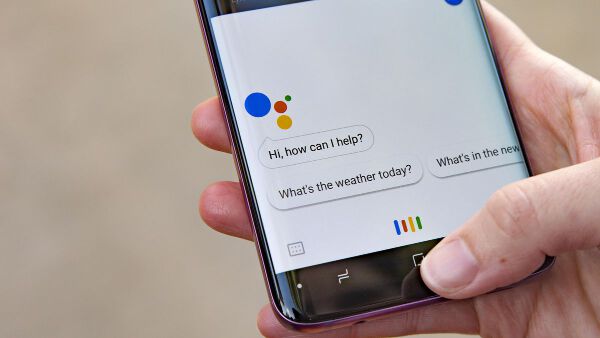
Bacaan lanjut
Cara Alternatif Terbaik untuk Mengambil Tangkapan Skrin pada Google Pixel
Jika anda masih bergelut dengan mengambil tangkapan skrin pada Google Pixel 3/4/4A anda, lihat laluan alternatif dalam membuat tangkapan skrin. Anda boleh gunakan AnyRec Screen Recorder untuk mengambil tangkapan skrin Google Pixel dengan alat lukisan pada skrin. Jika anda menghadapi masalah tangkapan skrin Google Pixel yang tidak berfungsi, anda boleh mengambil alat ini sebagai alternatif. Cuma tiru atau cermin skrin Google Pixel dengan AirDroid, LDPlayer, BlueStacks, Menu dan banyak lagi pada komputer anda. Kemudian, anda boleh tangkapan skrin dan rekod skrin pada Google Pixel dengan mudah. Inilah ciri utama.

Ambil tangkapan skrin pada Google Pixel 6/5a 5G/5/4a 5G/4a/4 XL/4 dan model terdahulu dengan kualiti tinggi.
Edit tangkapan skrin Google Pixel anda dengan teks, garisan, anak panah dan bentuk lain dalam saiz dan warna tersuai.
Tangkapan skrin telefon Google Pixel pada halaman web atau penstriman video.
Simpan atau kongsi tangkapan skrin Google Pixel anda dalam format JPG, PNG, BMP, TIFF atau GIF.
Muat Turun Selamat
Muat Turun Selamat
Ambil Tangkapan Skrin dengan Android 11 pada Google Pixel (Penyelesaian)
Jika anda berasa lebih selesa mengendalikan skrin telefon pintar, berikut ialah helah penyelesaian yang membolehkan anda mengambil tangkapan skrin pada Google Pixel tanpa memasang apa-apa. Berikut adalah langkah-langkahnya:
Langkah 1.Masukkan satah Berbilang tugas sistem Android anda di mana semua apl ditunjukkan dalam tindanan.
Langkah 2.Di bahagian bawah skrin, anda boleh melihat pilihan Tangkapan Skrin dan pilihan Pilih. Nota: Pilihan ini TIDAK tersedia jika anda menggunakan navigasi 2 butang. Tukar paparan dalam apl "Tetapan" jika anda mahu.
Langkah 3.Leret senarai apl ke skrin yang anda ingin tangkapan skrin, dan ketik pada butang "Tangkapan Skrin".
Bacaan lanjut
Soalan Lazim tentang Membuat Tangkapan Skrin pada Google Pixel
-
1. Tidak dapat mengambil Tangkapan Skrin WhatsApp pada Google Pixel selepas mengemas kini kepada Android 11, sila bantu!
Isu biasa ini tiada kaitan dengan peranti Google Pixel anda dan bukannya dasar WhatsApp. Mungkin, anda menggunakan akaun yang disediakan oleh syarikat atau institusi pendidikan anda. Tukar ke akaun peribadi anda ke tangkapan skrin Android 11.
-
2. Bagaimanakah anda memangkas selepas mengambil tangkapan skrin pada Google Pixel?
Apl Foto Google mempunyai kapasiti mengedit tangkapan skrin. Jika anda bukan peminat Apl Google Photos, perisian perakam skrin profesional lain yang kami cadangkan ialah pilihan yang boleh dilihat untuk memangkas tangkapan skrin juga.
-
3. Bagaimana untuk mengembalikan pilihan tangkapan skrin butang kuasa pada Google Pixel 5 saya?
Berikut ialah satu lagi penyelesaian yang mungkin berkesan untuk anda. Navigasi ke Tetapan > Kebolehcapaian > Kawalan Interaksi > Menu Kebolehcapaian, cari Pintasan Menu Kebolehcapaian dan hidupkannya. Kini anda boleh mengambil tangkapan skrin melalui Menu Kawalan Kebolehcapaian.
Kesimpulan
Seperti yang telah kita bincangkan dalam artikel, terdapat pelbagai cara untuk tangkap tangkapan skrin pada telefon Google Pixel anda. Memandangkan pengeluar Android yang berbeza mengikut garis panduan pengguna yang tersendiri, anda harus mengikut langkah tertentu yang disediakan untuk setiap peranti untuk mengambil tangkapan skrin. Kami benar-benar berharap kaedah yang kami cadangkan dapat menyelesaikan masalah yang anda hadapi dengan mudah.
Muat Turun Selamat
Muat Turun Selamat
 Tangkapan skrin Skrin Telefon HTC anda dengan 2 Cara Paling Mudah
Tangkapan skrin Skrin Telefon HTC anda dengan 2 Cara Paling Mudah